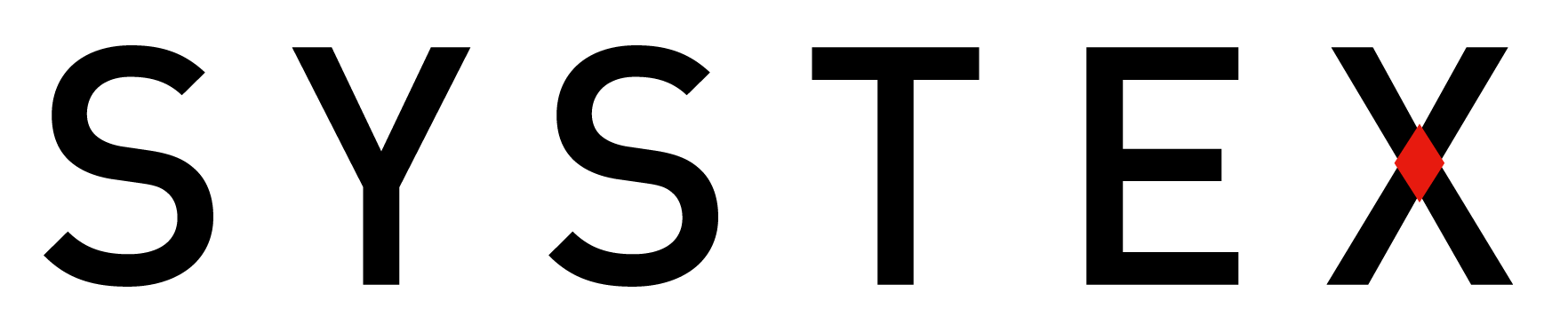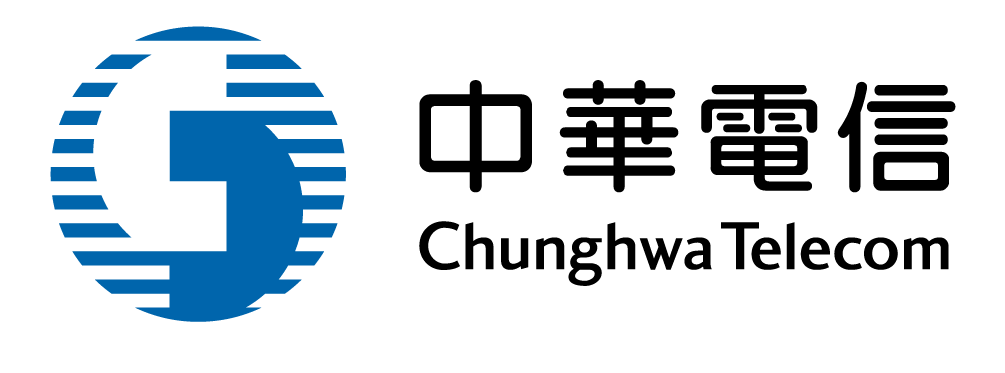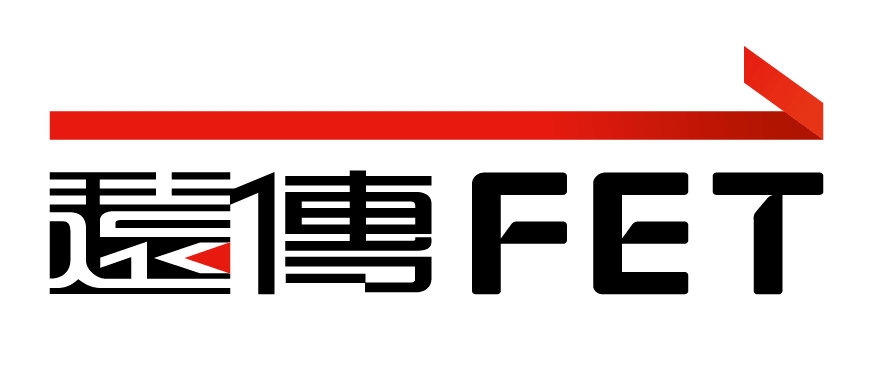個人頭像分為以下兩種:
1. team+ Partner帳號頭像及封面:您的team+ Partner帳號所對應的頭像跟封面照片。
2.參加企業內所顯示的頭像及封面:可以與team+ Partner帳號頭像跟封面照片不同,在每個企業中您可以自行設定。
※ 目前僅支援App可更換個人頭像及個人封面照片,操作方式如下。
設定帳號頭像
1. 點擊「≡」。
2. 點選「個人資訊」。
3. 點擊頭像右下方「相機」圖示。
4. 點選匯入照片方式:
–4.1「選擇照片」。
–4.2「拍攝照片」。
5. 編輯完成後點擊「✔」。
設定企業內的個人頭像
1. 進入企業,點擊「設定」。
2. 點選「個人資訊」。
3. 點擊頭像右下方「相機」圖示。
4. 點選匯入照片方式:
–4.1「帶入我的頭像」。(使用team+ Partner帳號頭像的圖片)
–4.2「選擇照片」。
–4.3「拍攝照片」。
5. 編輯完成後點擊「✔」。
設定個人封面
1. 點擊「≡」。
2. 點選「個人資訊」。
3. 點擊封面照右下方「相機」圖示。
4. 點選匯入照片方式:
–4.1「選擇照片」。
–4.2「拍攝照片」。
5. 編輯完成後點擊「✔」。
設定企業內的個人封面
1. 進入企業,點擊「設定」。
2. 點選「個人資訊」。
3. 點擊封面照右下方「相機」圖示。
4. 點選匯入照片方式:
–4.1「帶入我的頭像」。(使用team+ Partner個人封面的圖片)
–4.2「選擇照片」。
–4.3「拍攝照片」。
5. 編輯完成後點擊「✔」。